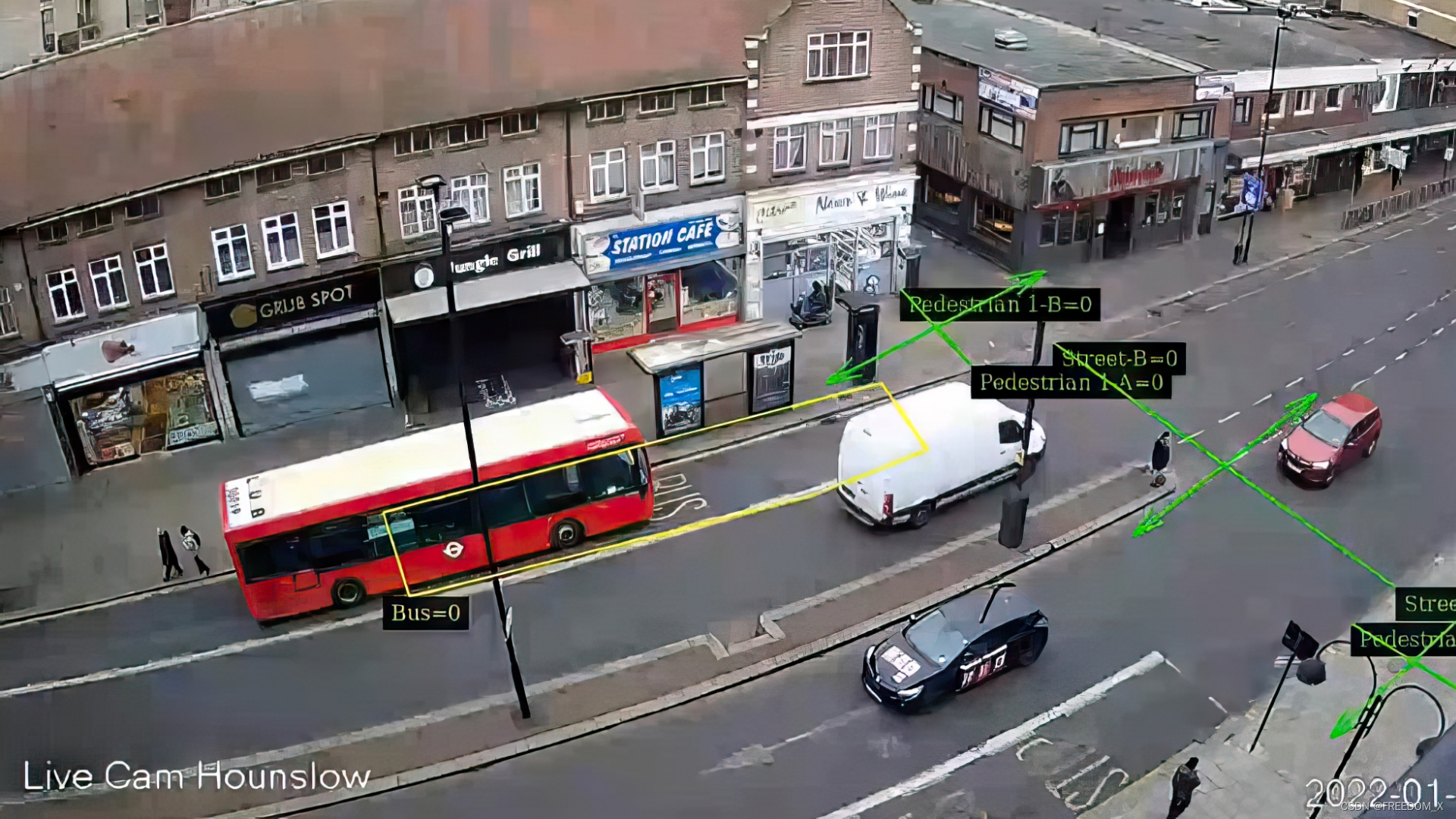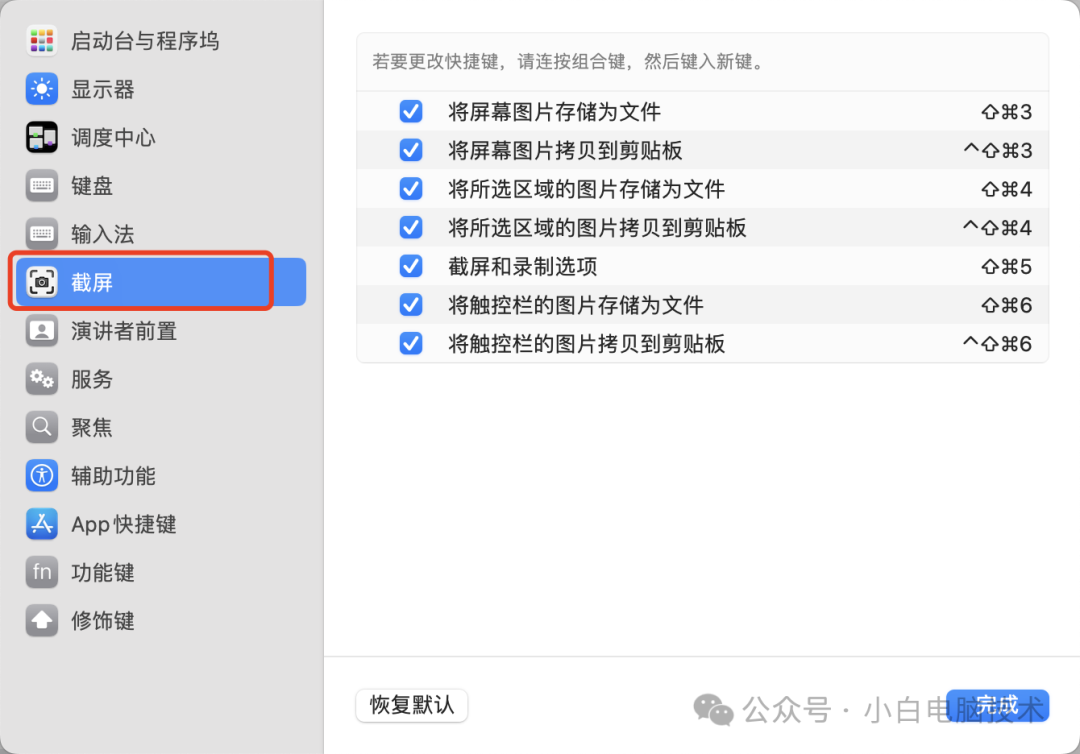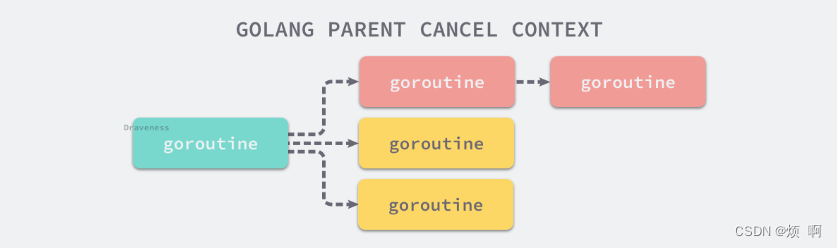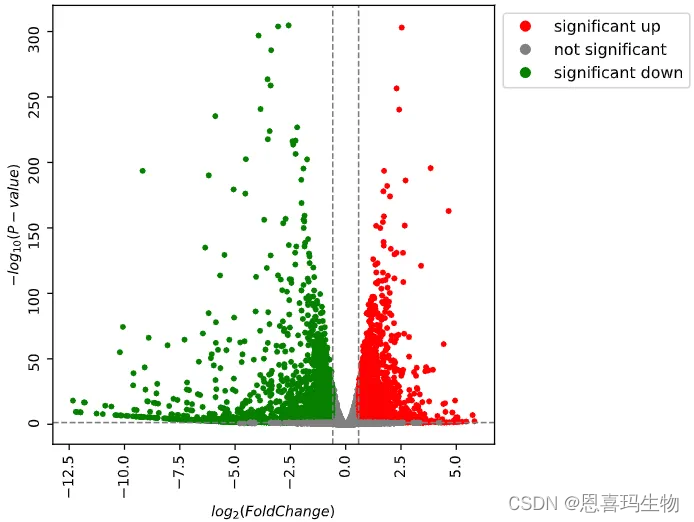UV展开的标准:展平,不重叠,均匀展开
ZenUV插件
切到边模式
-Mark,标记缝合边
-Unmark,取消标记
-Unmark All,全部取消标记
-Mirror Seams,镜像缝合边
-Zen Unwrap,全部展开
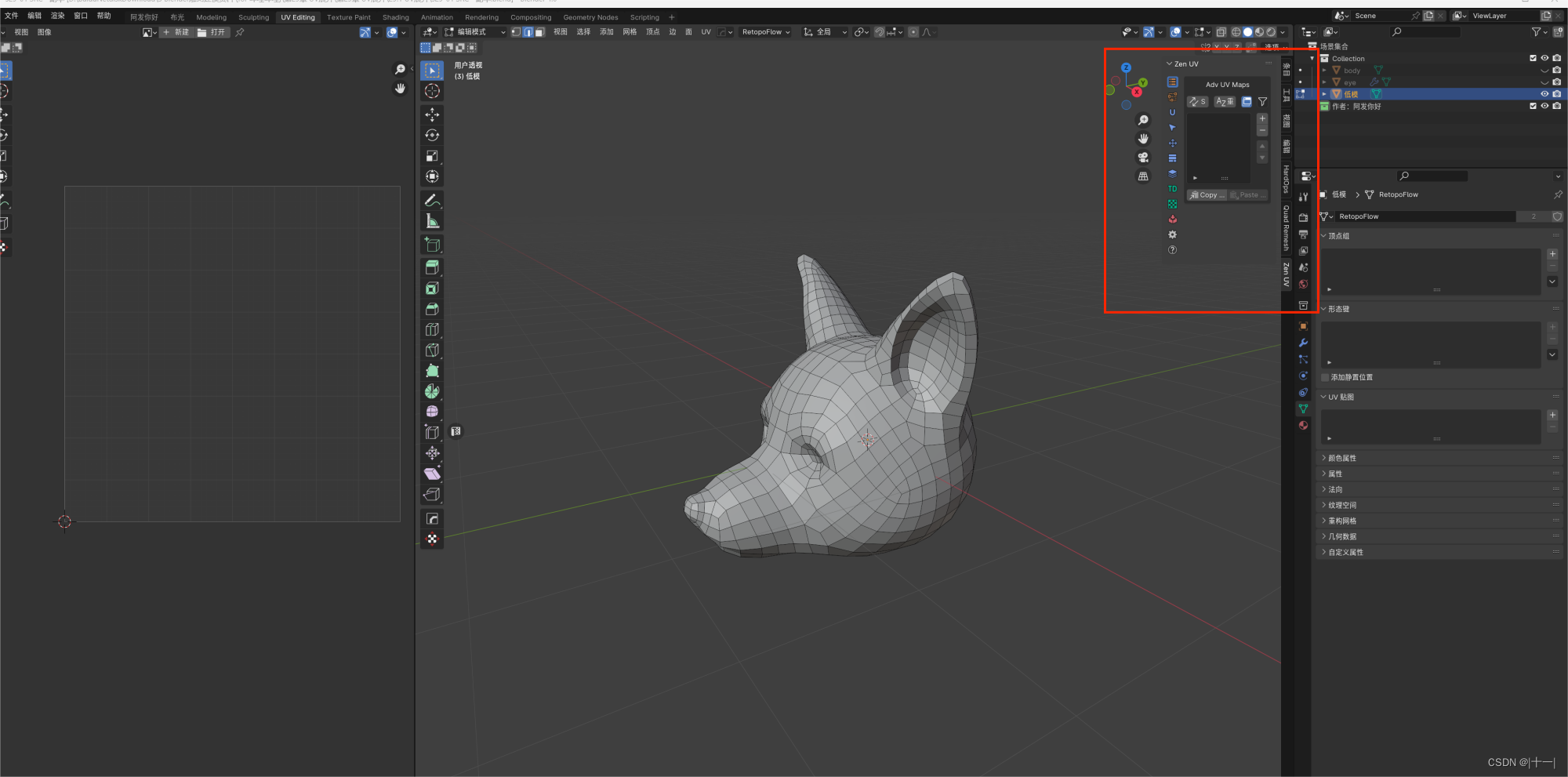

纹理绘制
新建纹理
图像纹理,新建一个空白图像
其中包括名称,分辨率,默认颜色
在图像编辑器中可以查看新建的纹理贴图或进入纹理绘制工作区
在着色器编辑器中,添加图像纹理节点,点击新建

图像编辑
在图像编辑窗口可以绘制贴图(纹理绘制工作区左侧的窗口)
其中有
-选择画笔
-颜色,按Ctrl切换第二颜色
-半径,按F设置
-强度
显示UV布局
-在-3D窗口进入编辑模式,A键全选
-进入纹理绘制工作区,显示纹理绘制UV
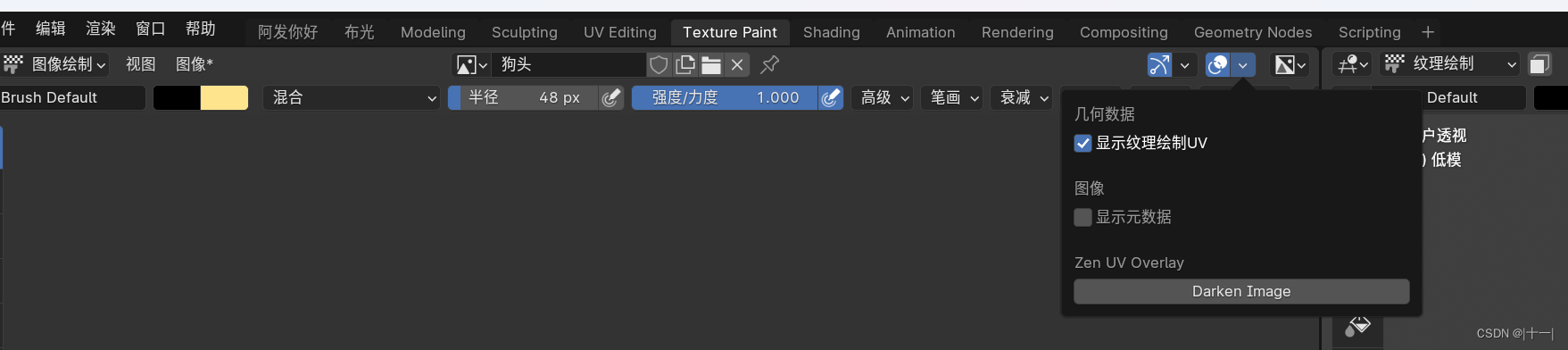
保存编辑的纹理,注意Ctrl + S不能保存编辑的图像

纹理绘制
纹理绘制模式,在物体表面直接绘制(即纹理绘制工作区右侧的窗口,或在左侧选择纹理绘制如图)

大概步骤:
-选择要绘制的贴图
-实体着色(用材质着色也可以)
-选择合适的棚灯
-绘制完成,保存所有图像

注意绘制纹理前需要确保UV正确展开以及分辨率要足够,分辨率包括贴图的分辨率以及模型面在UV中所占的分辨率(例如一块区域UV展开时十分密集,导致其面占用UV的分辨率太小即面所占像素太少,则绘制时无法绘制出想要的效果)

光照对绘制的影响
环境光照会影响绘制效果的观测
-实体方式使用的是内置的棚灯光照(选择paint白光棚灯,着色预览效果最佳)
-材质预览方式:内置环境(interior室内),场景世界(自定义白光环境)
颜色混合算法

混合指新颜色B与原颜色A的叠加方式
如
-正片叠底 A*B
-加法 A+B
-减法 A-B
-混合 A*(1-k)+B*k(k为笔刷力度)
外部图片同样可以绘制
即非新建的贴图也可以使用绘制方法进行绘制
基础色绘制
首先先将模型的UV正确展开
然后添加着色器(注意着色器不添加图像纹理节点)
进入纹理绘制工作区
在选择纹理贴图处显示没有纹理
添加一个基础色纹理(此时着色器自动添加了一个图像纹理节点)
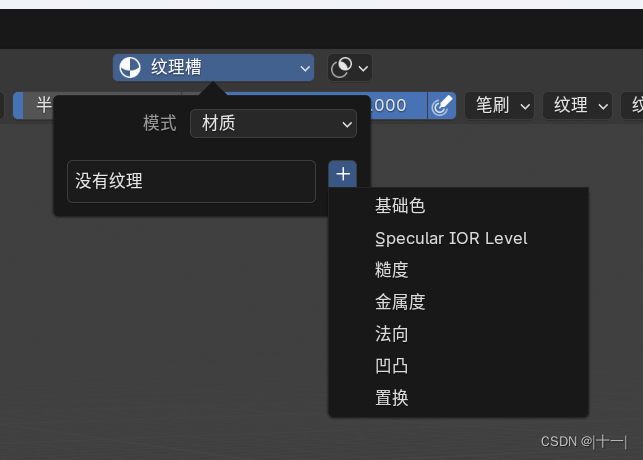
粗糙度贴图绘制
与添加基础色贴图过程类似,最后添加一个粗糙度贴图即可
贴图中黑色区域为0表示光滑,白色为1表示粗糙,切换到材质预览才能观察到粗糙度的效果。



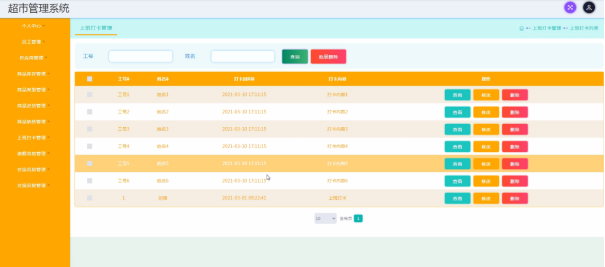





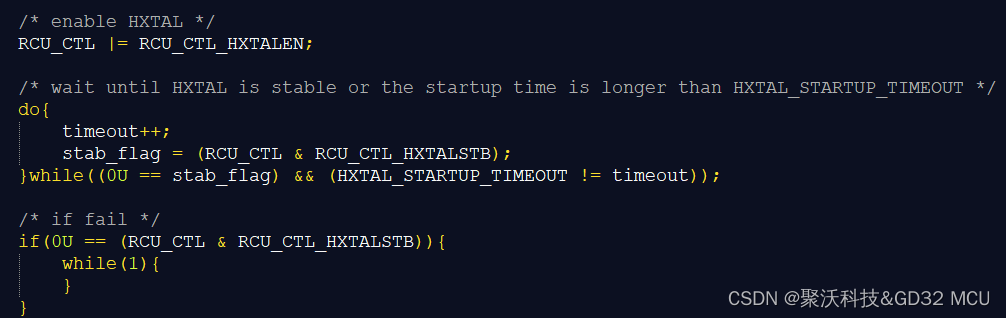
![[C#]winform使用onnxruntime部署LYT-Net轻量级低光图像增强算法](https://img-blog.csdnimg.cn/direct/13dc5d24bb7c400e9884a297b525ce13.png)